下载的视频怎么转码mp4,这两种方法支持无损转换
- 来源: 金舟软件
- 作者:
- 时间:2025-03-06 18:05:22

金舟视频格式转换器
-
- 视频转换、视频合并、视频压缩、视频转音频、音频转视频、视频分割、视频剪辑、视频倒放、视频调速、视频转图片、GIF转图片、视频旋转,支持mov、mkv、3gp、avi、flv、gif、mkv、mov、mp4、mgp、rmvb、swf、vob、wmv等多种音视频格式相互转换
-

金舟视频格式转换器
-
官方正版
-
纯净安全
-
软件评分:
 AI摘要
AI摘要
本文介绍了两种将视频转码为MP4格式的方法,帮助用户解决不同格式视频需要不同播放器的烦恼。方法一使用金舟视频格式转换器,操作简单,支持批量转换;方法二通过在线工具Zamzar,无需下载软件即可完成转换。统一MP4格式后,所有视频都能用同一个播放器流畅播放,极大提升了视频管理的便利性。
摘要由平台通过智能技术生成我们在下载视频的时候,经常会遇见各种格式的视频。把他们下载下来之后,有需要用不同的播放器才能顺利进行播放,十分麻烦。为了方便我们管理视频,建议统一将下载的视频转码成MP4格式,用同一个播放器就能够播放全部视频,自然是方便多了。
应该怎样将视频转换成mp4格式呢?本文给大家讲解几个视频怎么转码成MP4的方法,一起往下看看吧!
方法一:使用金舟视频格式转换器完成转换
演示机型:华为 MateBook D14
系统版本:Windows10(18362.239)
软件版本:金舟视频格式转换器V3.9.3
使用教程:
1、电脑上双击运行软件,在左侧选择“格式转换”,并点击添加文件,将需要处理的视频文件上传进来;
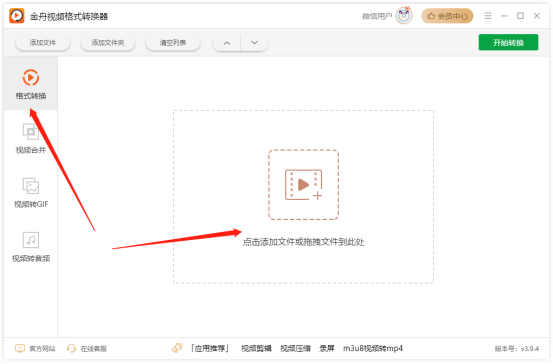
2、默认的输出格式是MP4格式,如果需要切换成其他格式,那么在“选择格式”可以更换;
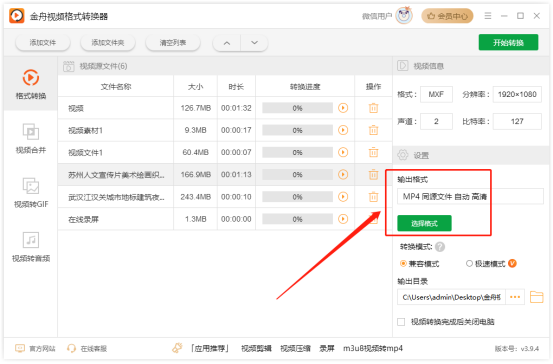
3、输出目录是原文件夹,这里可以更换到电脑桌面,方便查找转出来的MP4格式视频文件;
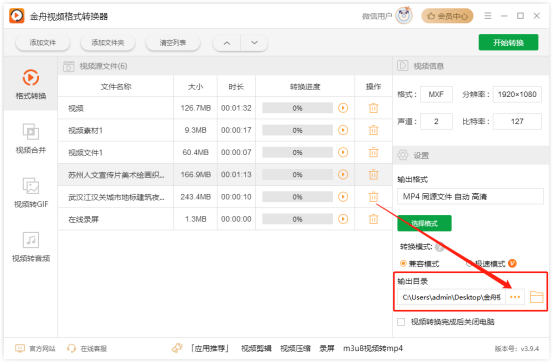
4、最后,点击右上角的“开始转换”就好了;
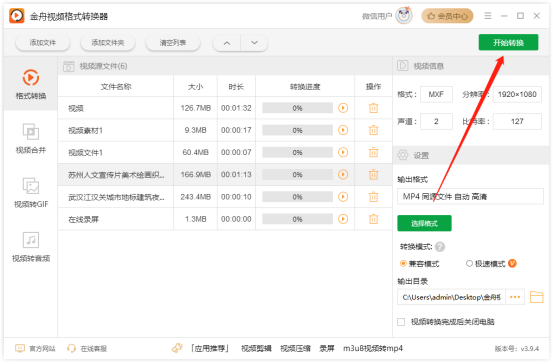
5、完成转换后,点击前往导出文件位置查看;
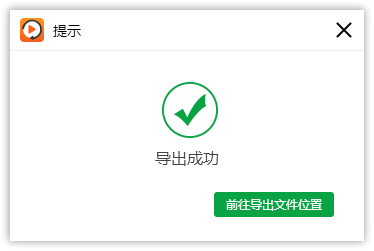
6、转换出来的MP4格式文件就可以在任意播放器上播放使用啦!
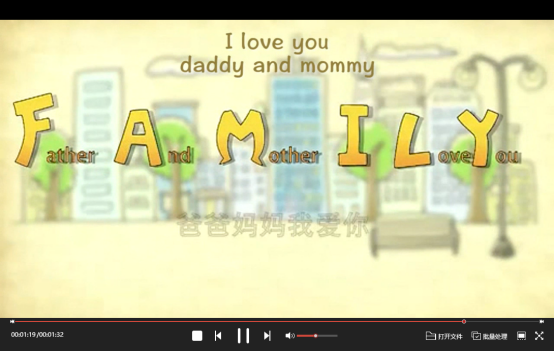
方法二:使用Zamzar完成转换
演示机型:华为 MateBook D14
系统版本:Windows10(18362.239)
使用教程:
1、打开谷歌浏览器,百度搜索并打开zamzar官网,进入官网操作;
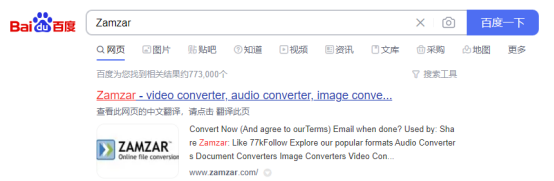
2、在官网首页中有【choose files】的按钮,点击导入需要转换格式的视频文件;
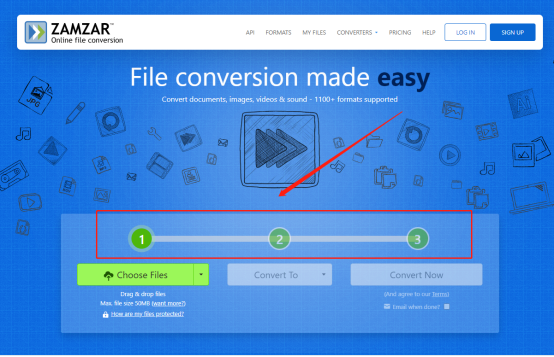
3、视频文件导入成功后点击【convert to】按钮,选择视频文件输出的格式为MP4格式;
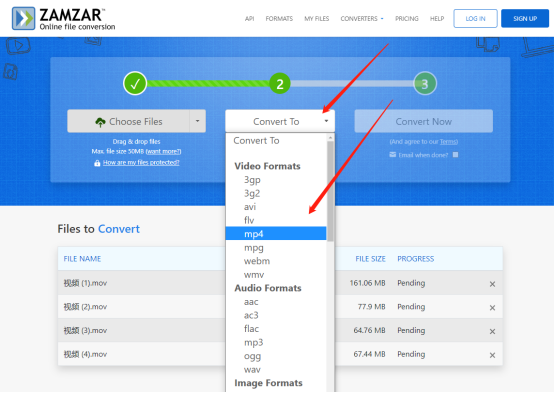
4、最后点击官网页面中的【convert now】按钮,等待页面处理格式转换,转换完成后,点击“Download”下载到电脑本地就可以了。
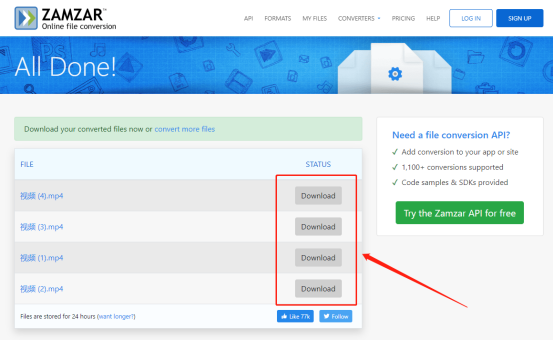
小编为大家整理的内容到这里就结束了,不知道有没有帮助到大家呢?有需要的朋友一定要在金舟软件官网下载动手试一试,千万不要光看,相信你也可以轻松转换成功的。并且这两款软件的功能都很多,每一个都很高效、专业,绝对是你视频处理路上的好帮手!
推荐阅读:
温馨提示:本文由金舟软件网站编辑出品转载请注明出处,违者必究(部分内容来源于网络,经作者整理后发布,如有侵权,请立刻联系我们处理)
 已复制链接~
已复制链接~






































































































































